이미지의 픽셀화 문제를 한 번의 클릭으로 해결하는 방법
디지털 시대에 선명하고 고화질의 이미지는 콘텐츠의 품질을 결정짓는 중요한 요소입니다. 그러나 이미지 확대나 압축 과정에서 픽셀화 현상이 발생하면 시각적 만족도가 크게 저하됩니다. 이러한 문제를 간단하게 해결할 수 있는 방법이 있다면 얼마나 좋을까요?
본 블로그에서는 AI 기반의 혁신적인 도구를 활용하여 이미지의 픽셀화 문제를 단 한 번의 클릭으로 해결하는 방법을 소개합니다. 복잡한 편집 과정 없이도 고화질 이미지를 얻을 수 있는 이 솔루션을 통해, 여러분의 이미지 편집 경험을 한층 향상시켜보세요.
픽셀화된 이미지를 수정할 때 흔히 저지르는 3가지 실수
- 해상도 증가만으로 문제 해결하기. 단순히 해상도를 늘려도 픽셀화 문제를 완전히 해결할 수 없습니다.
- 기존 도구의 한계 간과하기. 전통적인 도구는 픽셀화 수정에 한계가 있어 세부 사항을 개선하기 어렵습니다.
- 온라인 도구에 의존하기. 온라인 도구는 느린 속도와 부정확한 결과를 제공할 수 있습니다.
💡 이제 픽셀화된 이미지를 완벽하게 수정할 수 있는 더 나은 방법이 있습니다.
Aiarty Image Enhancer는 최신 AI 기술을 사용하여 픽셀화된 이미지를 선명하게 복원하고, 32K 해상도로 업스케일합니다. 이 소프트웨어는 노이즈 제거와 블러 제거는 물론, 이미지에 세부 사항을 추가하여 전혀 다른 수준의 디테일을 제공합니다. 또한, 최대 3,000개의 이미지를 한 시간 내에 빠르게 배치 처리할 수 있어, 대량 이미지 수정도 문제없습니다.
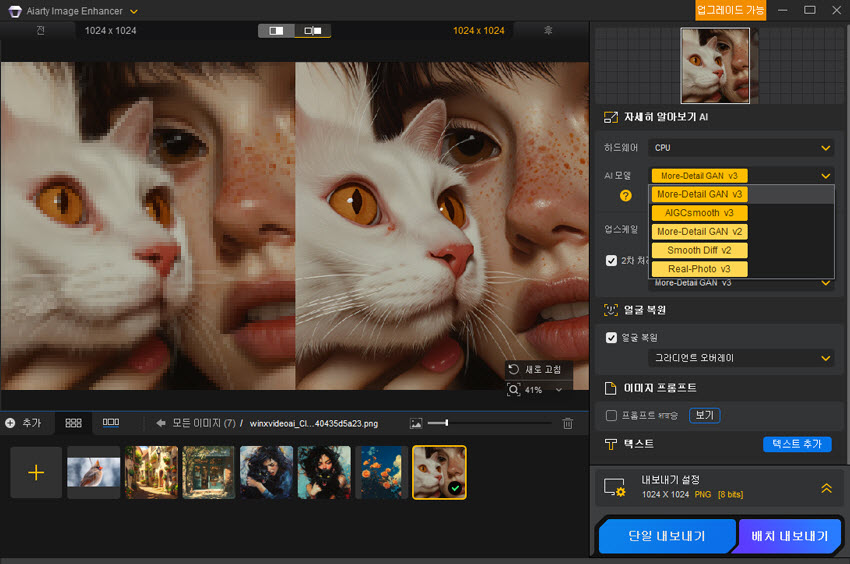
이미지 픽셀화란 무엇인가요
디지털 사진에서 픽셀화란 이미지를 확대하거나 해상도를 낮추는 과정에서 개별 픽셀이 육안으로 식별되는 현상을 말합니다. 이로 인해 이미지가 흐릿하거나 블록처럼 보이게 되어 세부 사항이 손실됩니다. 예를 들어, 고해상도 이미지를 크게 확대하면 각 픽셀이 분명하게 드러나면서 이미지가 거칠고 왜곡된 것처럼 보일 수 있습니다.
이러한 픽셀화는 원치 않는 경우가 많지만, 때로는 예술적 효과나 개인 정보 보호를 위해 의도적으로 사용되기도 합니다. 예를 들어, 텔레비전 뉴스에서 인터뷰이의 얼굴을 흐리게 처리하여 신원을 보호하거나, 예술 작품에서 복고풍의 느낌을 주기 위해 픽셀화된 이미지를 활용하는 경우가 있습니다.
이미지/사진에서 픽셀화의 원인과 기본 해결 방법
이미지나 사진에서 픽셀화란 이미지를 확대하거나 해상도를 낮추는 과정에서 개별 픽셀이 드러나면서 이미지가 흐릿하거나 블록처럼 보이는 현상을 말합니다. 이로 인해 세부 사항이 손실되고 시각적 품질이 저하됩니다.

픽셀화의 원인
- 저해상도 이미지 사용: 원본 이미지의 해상도가 낮을 경우, 확대 시 픽셀이 두드러져 픽셀화가 발생합니다.
- 과도한 이미지 압축: 이미지를 압축할 때 품질을 지나치게 낮추면 세부 정보가 손실되어 픽셀화가 발생할 수 있습니다.
- 불필요한 확대: 해상도에 비례하지 않는 과도한 확대는 이미지의 선명도를 떨어뜨려 픽셀화를 유발합니다.
- 부적절한 이미지 편집 도구 사용: 품질이 낮은 편집 도구나 필터를 사용하면 이미지의 선명도가 저하되어 픽셀화가 발생할 수 있습니다.
픽셀화의 기본 해결 방법
- 해상도 높은 이미지 사용: 원본 이미지의 해상도를 높여 확대 시에도 선명도를 유지하도록 합니다.
- 적절한 압축 설정 사용: 이미지를 압축할 때 품질 손실을 최소화하는 설정을 사용하여 세부 정보를 보존합니다.
- 이미지 크기와 해상도에 맞는 확대: 이미지를 확대할 때 원본 해상도에 맞는 크기로 조절하여 픽셀화를 방지합니다.
- 고품질 편집 도구 사용: 이미지 편집 시 품질이 우수한 도구를 사용하여 편집 과정에서의 품질 저하를 방지합니다.
이러한 방법들을 통해 이미지의 픽셀화 문제를 예방하고, 선명하고 고품질의 이미지를 유지할 수 있습니다.
하지만 수동적인 방법으로 이미지 픽셀화 문제를 해결하기 어려운 경우가 많습니다. 이런 상황에서 Aiarty Image Enhancer는 뛰어난 AI 기술을 활용하여 한 번의 클릭으로 픽셀화 문제를 완벽하게 해결하는 최적의 솔루션을 제공합니다.
픽셀화된 이미지 수정 방법
Aiarty Image Enhancer는 고급 알고리즘을 사용하여 사진을 향상시키고 최대 32K까지 업스케일링합니다. 이미지의 세부 사항을 개선하고, 해상도를 높이며, 흐림과 노이즈를 줄이거나 압축된 JPEG 파일을 복원하고 싶다면, Aiarty Image Enhancer는 Windows에서는 최대 32K, Mac에서는 최대 16K까지 뛰어난 품질을 제공합니다.
Aiarty Image Enhancer는 CPU와 GPU 모두를 사용하여 사진을 처리할 수 있습니다. 낮은 사양의 PC에서도 향상 및 확대가 가능하지만, 고사양의 컴퓨터를 사용하는 것이 더 빠르고 효율적인 이미지 처리에 도움이 됩니다. 높은 사양의 컴퓨터에서는 Aiarty가 컴퓨팅 집약적인 작업을 더 빠르게 실행할 수 있습니다.
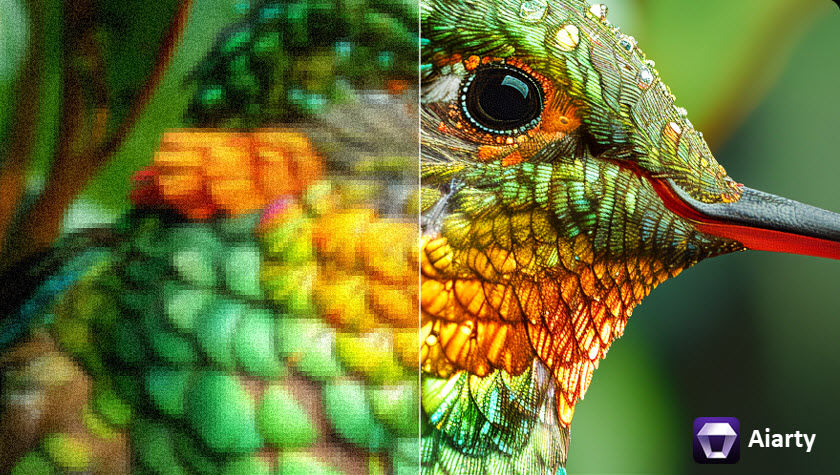
- 다양한 흐림 유형 제거: 카메라 흔들림, 초점 부족, 렌즈 흐림 등 다양한 흐림 현상을 정확하게 교정하여 선명한 이미지를 복원합니다.
- 픽셀화 및 JPEG 아티팩트 수정: 이미지의 픽셀화, 블록화, 모자이크, 링잉 등의 압축 아티팩트를 제거하여 세부 사항과 선명도를 향상시킵니다.
- 배치 처리 지원: 한 번에 최대 100장의 이미지를 빠르게 처리할 수 있어 효율적인 작업이 가능합니다.
- 고해상도 업스케일링: 이미지를 최대 32K 해상도로 향상시켜, 대형 출력물이나 고해상도 디스플레이에 적합합니다.
- 사용자 친화적인 인터페이스: 복잡한 설정 없이 직관적인 디자인으로 누구나 쉽게 사용할 수 있습니다.
- 빠른 처리 속도: 최신 AI 기술을 활용하여 이미지 처리 속도를 향상시켜, 대량의 이미지도 효율적으로 처리할 수 있습니다.
1단계. Aiarty Image Enhancer를 Windows/Mac 컴퓨터에 무료로 다운로드하여 설치한 후 실행합니다.
2단계. 픽셀화된 이미지/사진을 Aiarty Image Enhancer에 추가합니다.
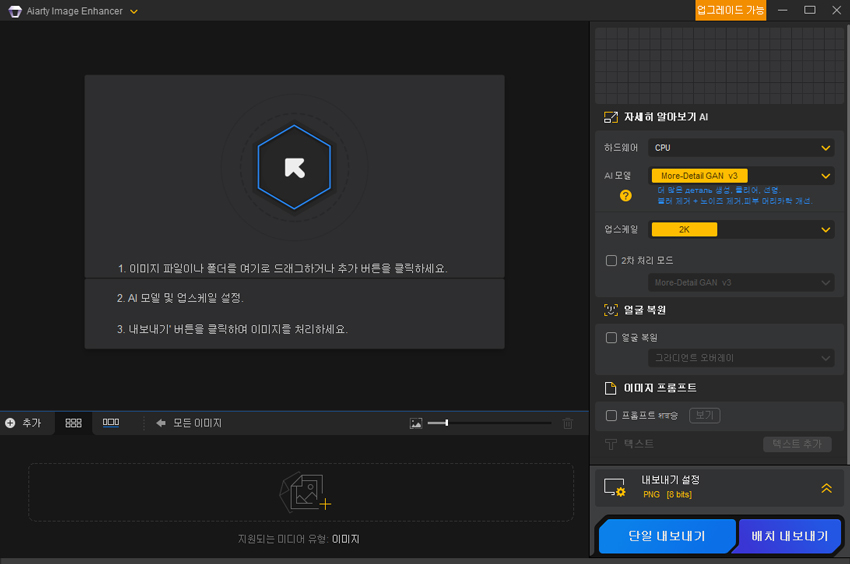
3단계. 픽셀화된 이미지를 수정할 AI 모델 또는 업스케일 옵션을 선택합니다.
이미지가 로드되면 픽셀화된 이미지를 향상시킬 적합한 AI 모델과 업스케일 설정을 선택합니다. 다음은 사용 가능한 옵션들입니다:
- More-detail GAN v3: 피부, 머리카락, 세밀한 패턴을 위한 향상된 디테일, 선명도 및 선명도를 생성합니다.
- AIGCsmooth v3: AI 생성 이미지의 선명도와 텍스처를 개선하여 AI 아트 및 부드러운 표면에 적합합니다.
- Face Restoration: 얼굴 특징을 정확하게 복원하고, 근접 사진에서 선명도 및 결점을 부드럽게 합니다.
업스케일 옵션에서는 x1, x2, x4, x8을 선택하여 이미지의 해상도를 두 배, 네 배 또는 여덟 배로 늘릴 수 있습니다. 또는 1K (1408 x 1408), 2K (2408 x 2408), 4K (4096 x 4096), 8K (8192 x 8192)와 같은 특정 해상도를 선택하여 최상의 결과를 얻을 수 있습니다.
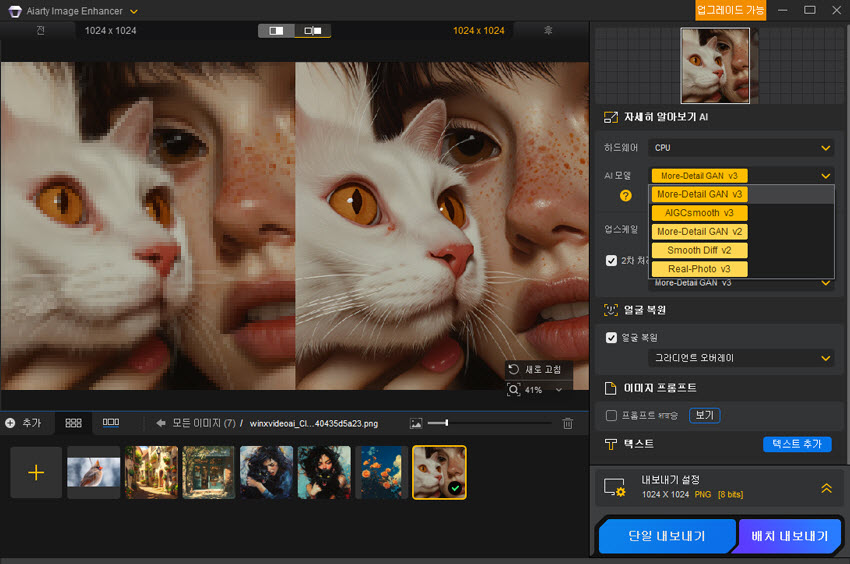
4단계. 미리보기 및 저장.
"시작"을 클릭하여 소프트웨어가 픽셀화된 이미지를 수정하도록 합니다. 처리가 완료되면 이미지를 미리 보고, 만족스러우면 원하는 형식으로 향상된 이미지를 저장할 수 있습니다.
